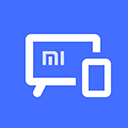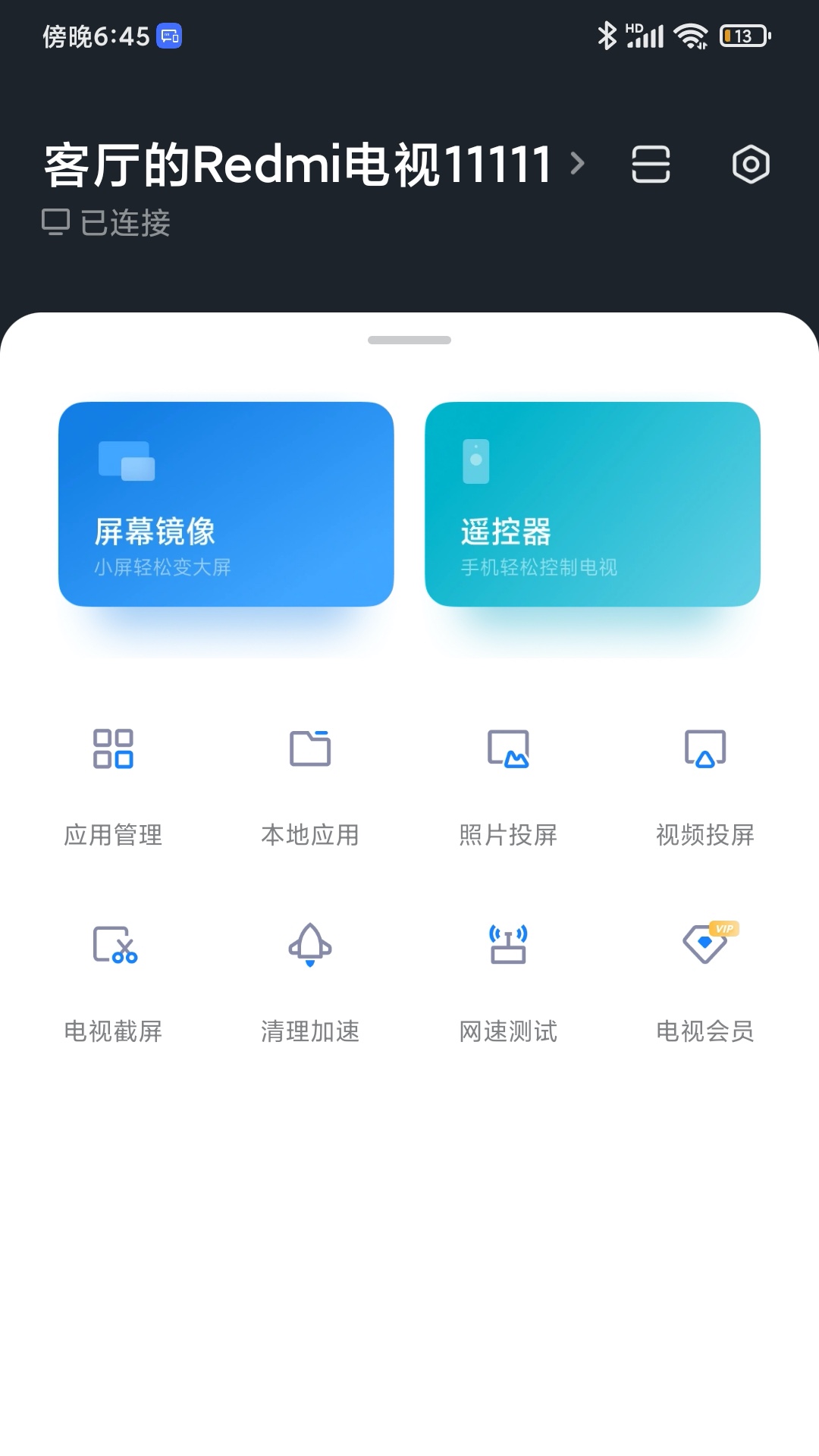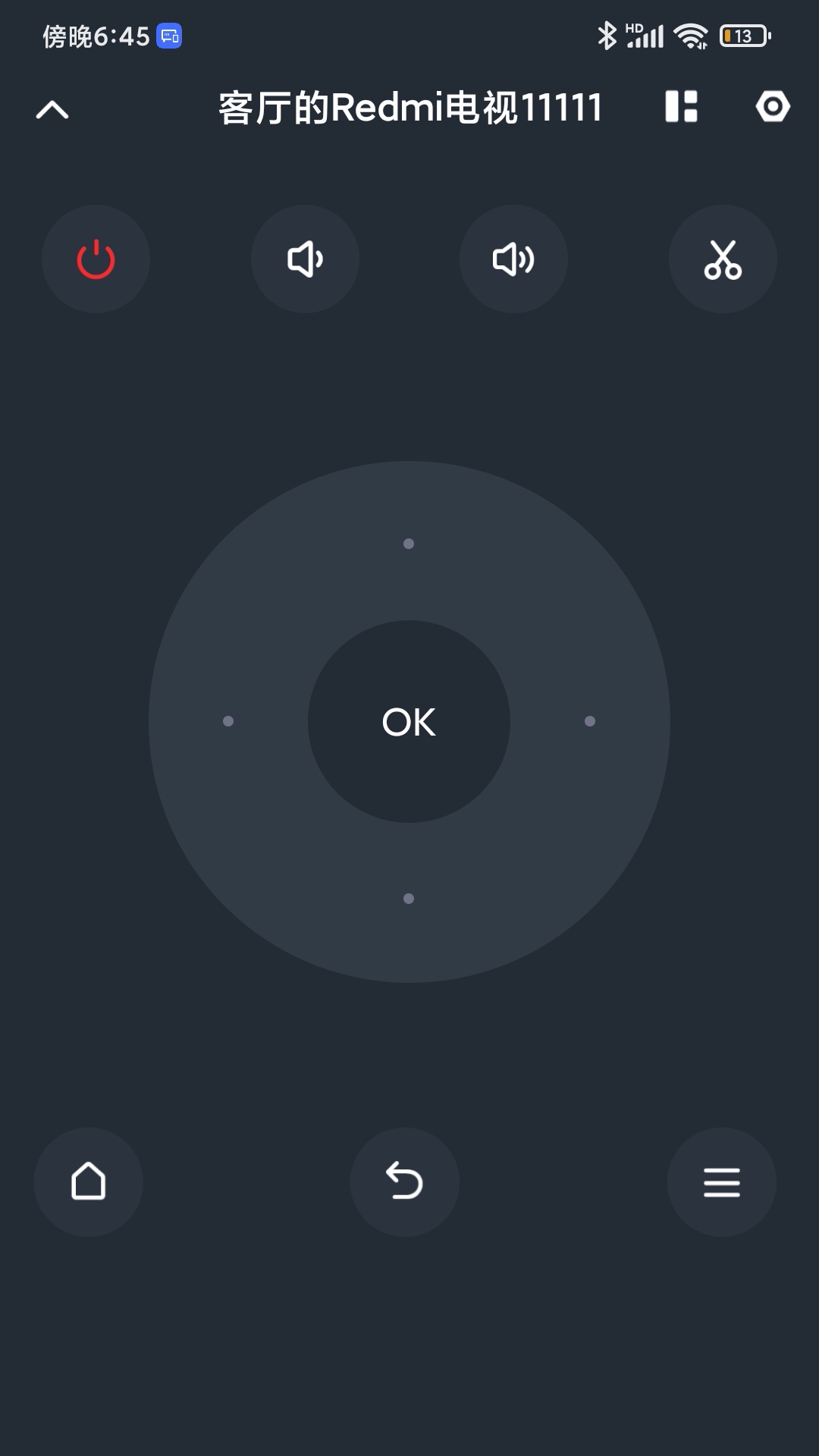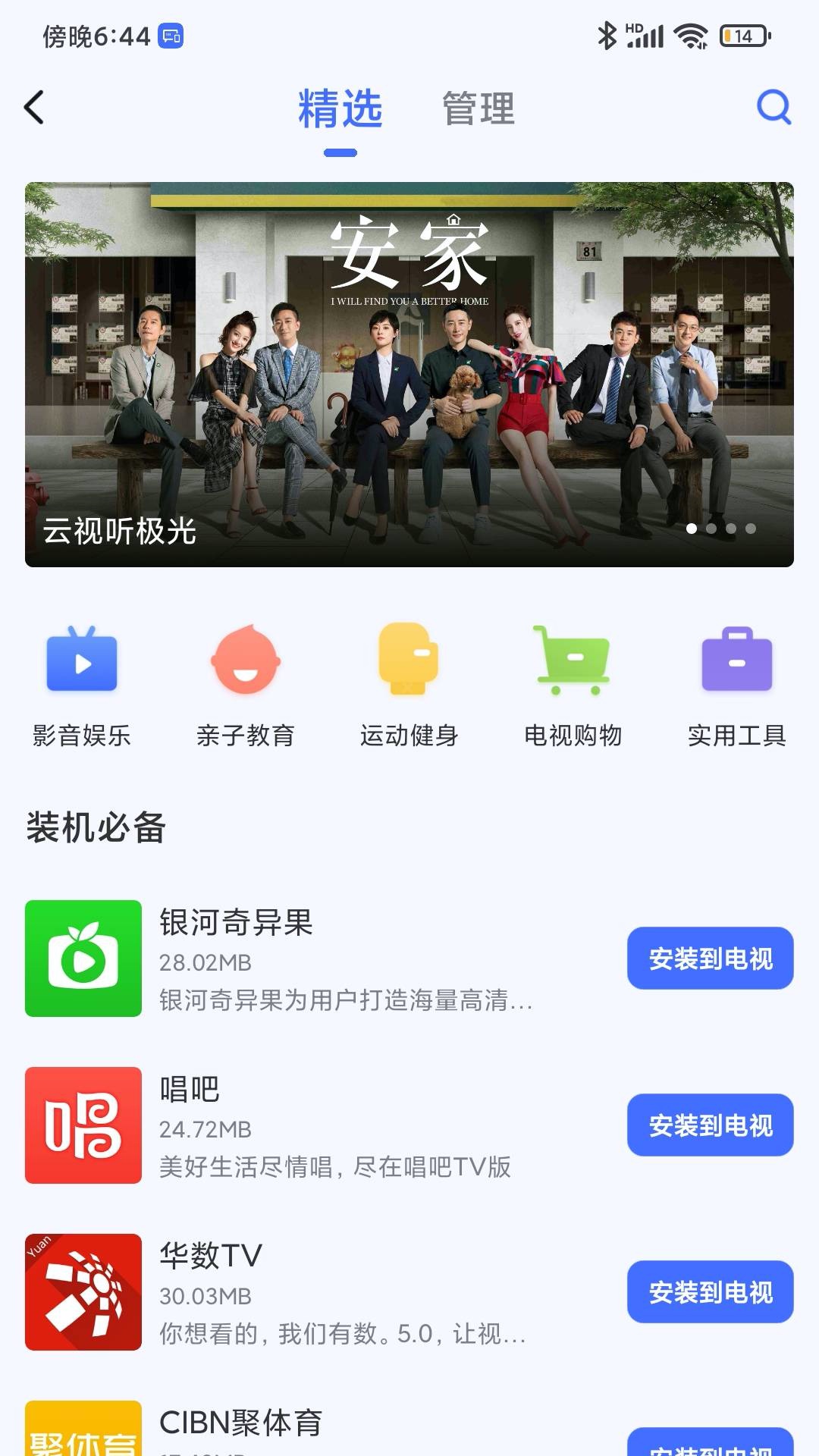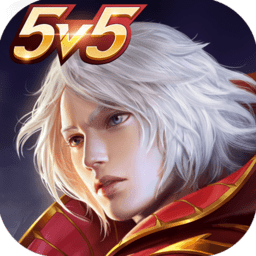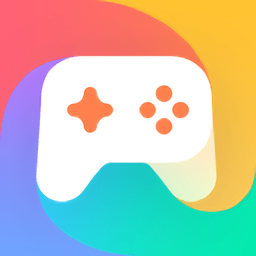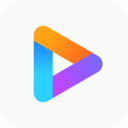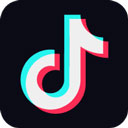小米电视助手是小米为旗下的智能电视提供的款电视手机管理软件,用户可以使用这款软件对电视进行远程遥控,就像电视遥控器一样,这样用户就可以直接在手机上选择想要看的视频资源在电视上播放。除了可以通过手机客户端轻松管理电视端文件资源,还可以对电视端的文件进行添加、删除等操作,实现智能化的电视功能,以及将电视上的影视资源直接推送到手机上进行观看,给你不一样的视频体验。
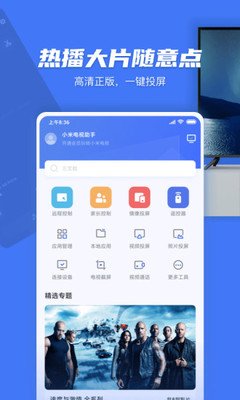
小米电视助手客户端版app特色
1、儿童频道
丰富优质的儿童节目,可以一键投屏到电视观看,也可以随时随地在手机上给孩子看。还可以管理孩子在家看电视的观看历史,看电视的时长,超过预设时间会第一时间收到提醒哦;
2、影片投屏
可以非常方便的浏览、搜索海量视频库,收藏影片或者一键投射到电视上开始播放;
3、k歌功能
可以使用免费的虚拟麦克风,在小米电视的k歌频道唱你所想;
4、远程控制
不带遥控器,就可以遥控小米电视或小米盒子。触摸滑动方向,闭眼都能操作,抛弃那些需要低头抬头的模拟遥控器吧;
5、照片投屏
把您手机自拍的照片或视频投射到电视上,和家人一起观看。
小米电视助手客户端版app功能
【海量视频库】
全网热播大片、高清正版动画、精品教育资源一键投屏到电视,精彩内容随心播。
【虚拟遥控器】
集成按键、手势、鼠标、游戏手柄四大模式, 随意切换,轻松遥控。
【视频通话】
手机电视随时通话,家庭聊天办公开会,给你不同的通话体验。
【电视应用】
海量精选影音、健身、亲子教育等实用电视应用,让你感受更多精彩。
【万能工具箱】
清理加速、多媒体投屏、屏幕镜像、截屏分享、网速测试、语音操控,一键关机……各式热门必备实用工具,总有一款能满足你。
小米电视助手客户端版app怎么连接电视
1、初次进入app会自动检测是否连接了电视或盒子,我们需要手动得添加电视机设备;
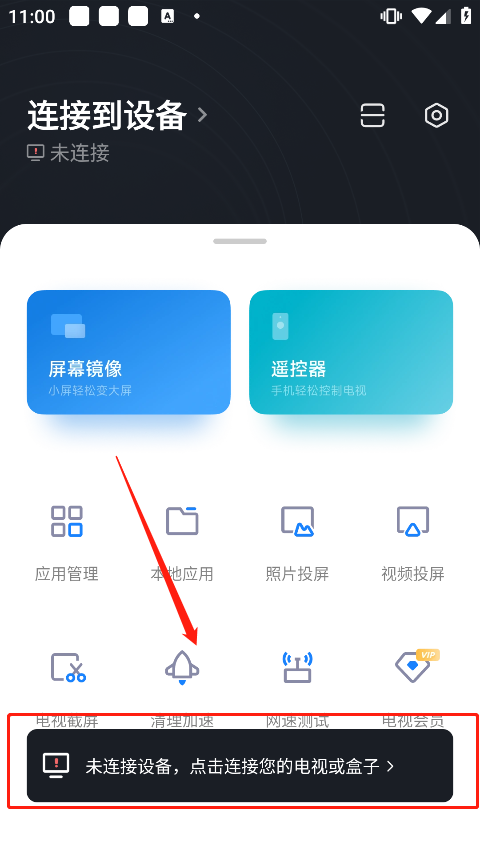
2、如果手机与电视连接着同一wifi,点击上图所示的位置可自动搜索电视点击即可连接,否则需要手动的添加设备;
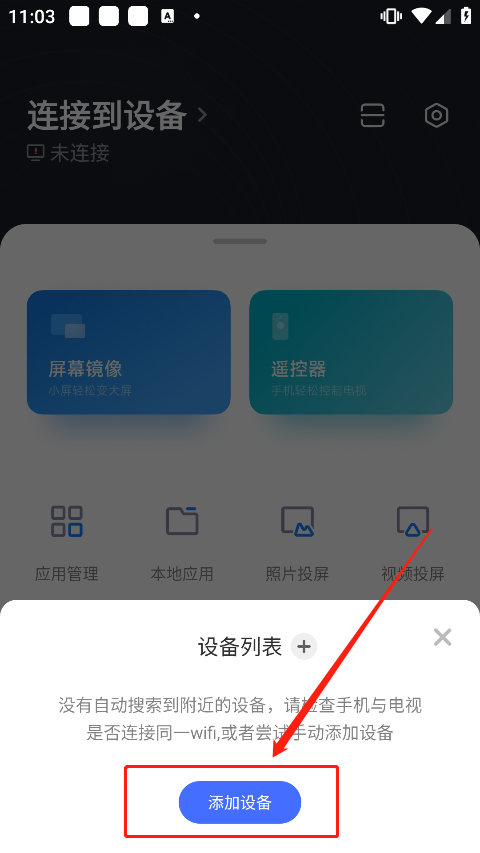
3、在设备连接页面中,我们可选择扫码连接或输出电视的ip进行连接;
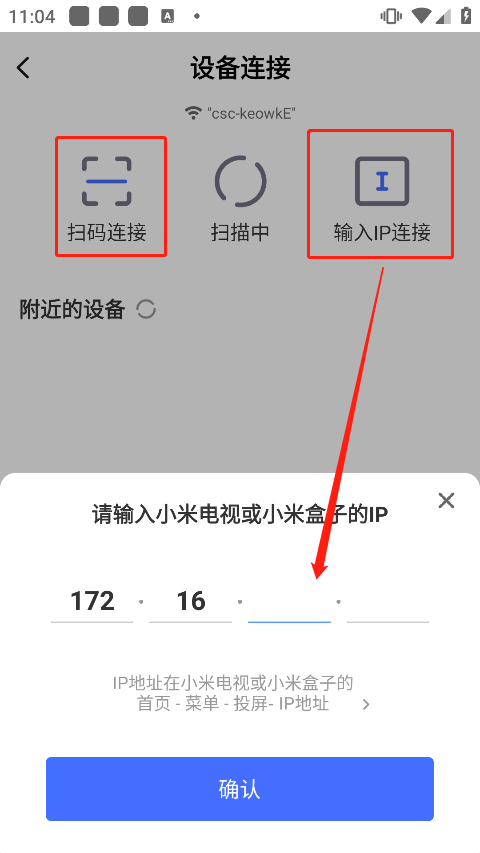
4、二维码和电视ip地址均可在电视设备中的“电视超人”中获取;
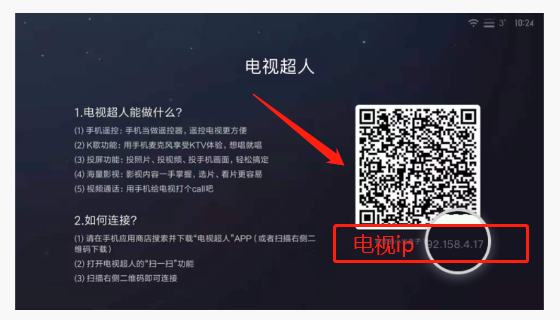
5、下图所示即为连接成功的效果,接下来我们就可以使用手机app控制电视设备进行遥控或投屏等各种操作了。

小米电视助手客户端版app怎么投屏电视
1、手机打开小米电视助手软件,点击选择视频投屏项目;
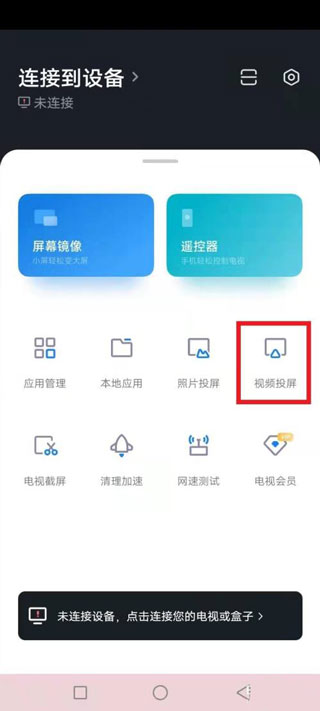
2、根据提示添加投屏设备,选择绑定方式;

3、根据提示扫描机身二维码绑定投屏设备,遥控投屏播放视频;
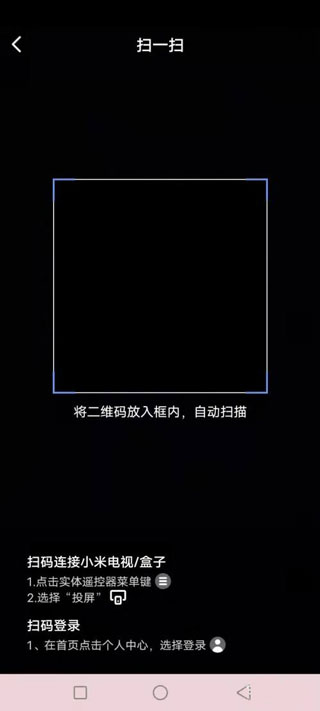
4、当然我们也可以在设备连接页面中,我们可选择扫码连接或输出电视的ip进行连接;
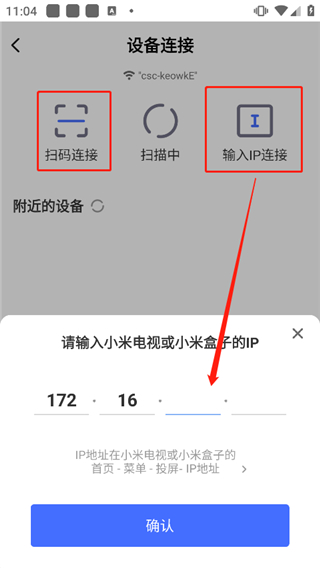
5、二维码和电视ip地址均可在电视设备中的“电视超人”中获取;
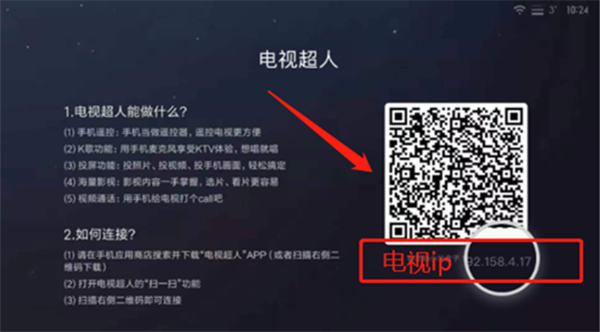
6、下图所示即为连接成功的效果,接下来我们就可以使用手机app控制电视设备进行遥控或投屏等各种操作了。
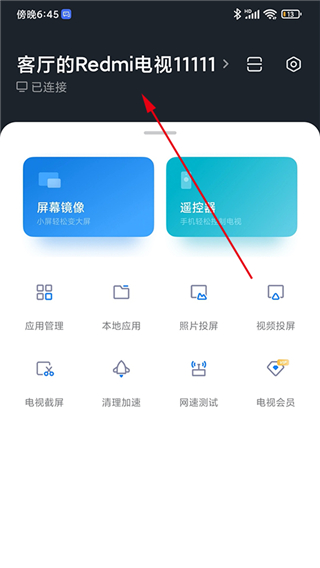
小米电视助手客户端版app无法连接电视解决方法
1、确保小米电视/盒子已连接到网络,检查手机与小米电视/盒子是否连接了同一个网络下;
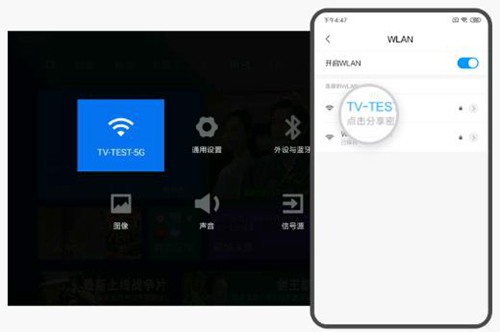
2、检查公共场所限制是否已关闭。进入小米电视的设置界面,点击【账号与安全】,确保【公共场所限制】已关闭。小米盒子没有公共场所限制的选项,可以忽略本步;
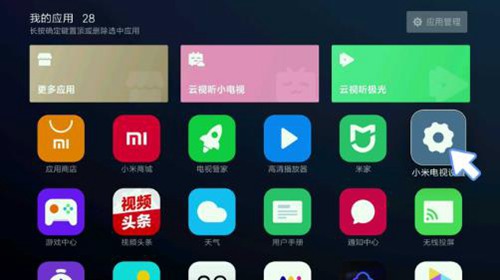
3、检查“小米电视远程服务"是否升级到最新版本。进入小米电视/盒子的电视应用商店,在搜索处输入【XMDS】(小米电视远程服务),点击右侧【更新】,升级安装完成后,请重启小米电视/盒子。若右侧显示【已安装】,则已经为最新版本。

小米电视助手客户端版app更新日志
v2.7.2版本
【隐私漏洞修复】
修复隐私漏洞问题
v2.7.1版本
【体验优化】
修复认证体验问题
v2.6.5版本
1、首页UI升级,更专注工具属性
2、修复了一些体验上的问题